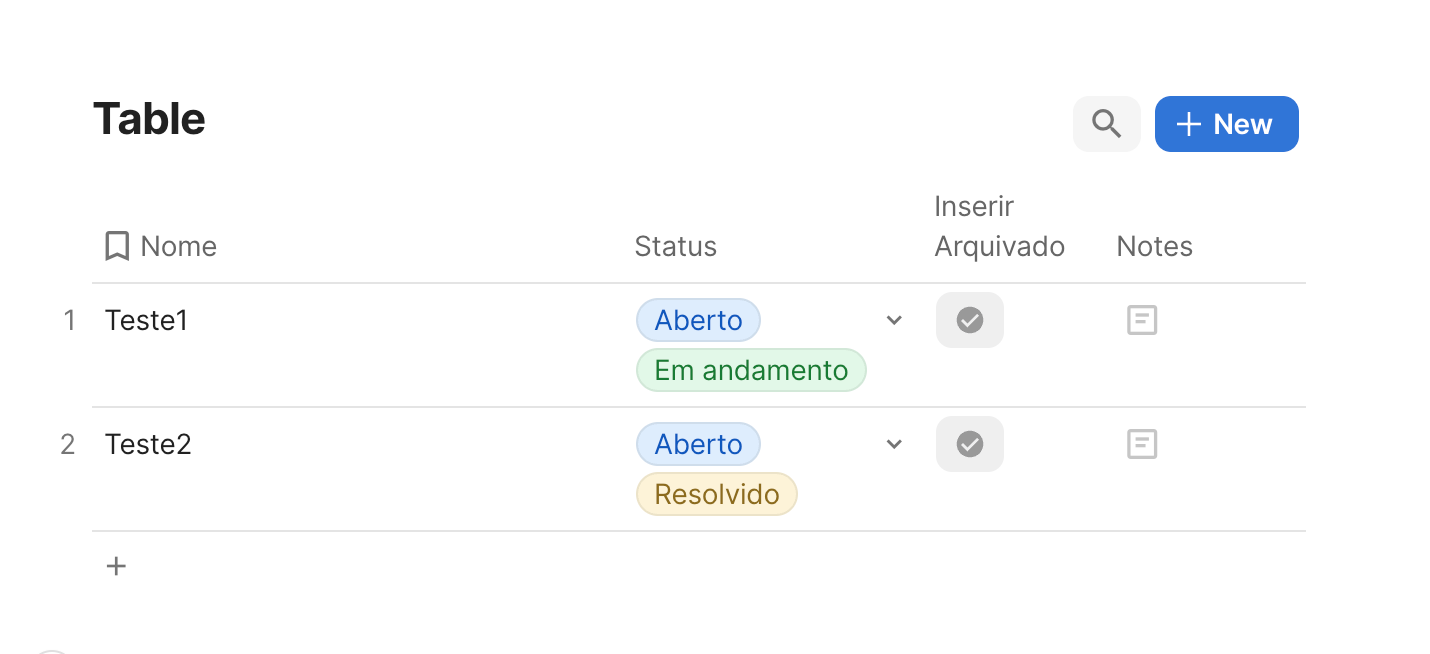CODA - Adicionando valores a uma coluna com botão
Como adicionar valores a uma coluna de seleção (select)no Coda.io usando um botão
Quando trabalhamos com tabelas no Coda.io, muitas vezes precisamos de uma automação para adicionar ou alterar informações em uma coluna. Neste artigo, vamos explorar um caso prático: uma tabela com uma coluna do tipo “Select” chamada Status, que contém diferentes itens, como “Aberto”, “Em andamento”, “Resolvido” e “Arquivado”. O objetivo é criar um botão que, ao ser clicado, adiciona o item “Arquivado” à seleção já existente na coluna Status.
Cenário
Você possui uma tabela com uma coluna de seleção chamada Status e deseja implementar a seguinte funcionalidade:
Quando o botão “Inserir Arquivado” for clicado, ele adiciona o item “Arquivado” ao campo Status da linha.
Se a coluna Status estiver vazia, ela deve ser preenchida apenas com “Arquivado”.
Se houver um ou mais itens já selecionados, como “Aberto” ou “Em andamento”, eles devem ser mantidos, e o item “Arquivado” deve ser adicionado à lista.
Vamos ver como isso pode ser feito de maneira simples e eficiente no Coda.io.
Solução
No Coda.io, podemos usar a fórmula ModifyRows para alterar os valores de uma coluna específica em uma linha. A fórmula abaixo faz exatamente o que é necessário:
thisRow.ModifyRows(
thisRow.Status,
If(
thisRow.Status.isBlank(),
Arquivado,
ListCombine(thisRow.Status, Arquivado)
)
)Vamos entender cada parte desta fórmula:
thisRow.ModifyRows: Esta função modifica os valores de uma ou mais colunas da linha atual (thisRow).
thisRow.Status: Indica a coluna Status da linha atual, onde faremos a modificação.
If(...): A função If é usada para verificar uma condição e retornar diferentes resultados com base nela. Neste caso, a condição verifica se a coluna Status está vazia.
thisRow.Status.isBlank(): Esta parte verifica se a coluna Status não possui nenhum valor. Se estiver vazia, a função retorna True.
ListCombine(thisRow.Status, "Arquivado"): Caso contrário, se já houver algum item selecionado, a função ListCombine adiciona o item “Arquivado” à lista existente, mantendo os itens anteriores.
Como configurar o botão no Coda.io
Crie uma coluna do tipo “Select” chamada Status na sua tabela.
Adicione os itens “Aberto”, “Em andamento”, “Resolvido” e “Arquivado” como opções para essa coluna.
Crie uma coluna do tipo “Button” (botão).
No menu de configuração do botão, insira a fórmula fornecida no campo de ação (Action).
Conclusão
O uso de fórmulas como ModifyRows e If no Coda.io pode simplificar bastante a automação de tarefas em suas tabelas. Com o exemplo deste artigo, você aprendeu a adicionar dinamicamente valores a uma coluna de seleção com um simples clique de botão, mantendo a flexibilidade de verificar se a coluna está vazia ou se já contém outros itens.
Este é apenas um dos muitos recursos que o Coda.io oferece para automatizar e melhorar a eficiência de seus processos. Explore outras funções e crie fluxos de trabalho que se adaptem às suas necessidades!